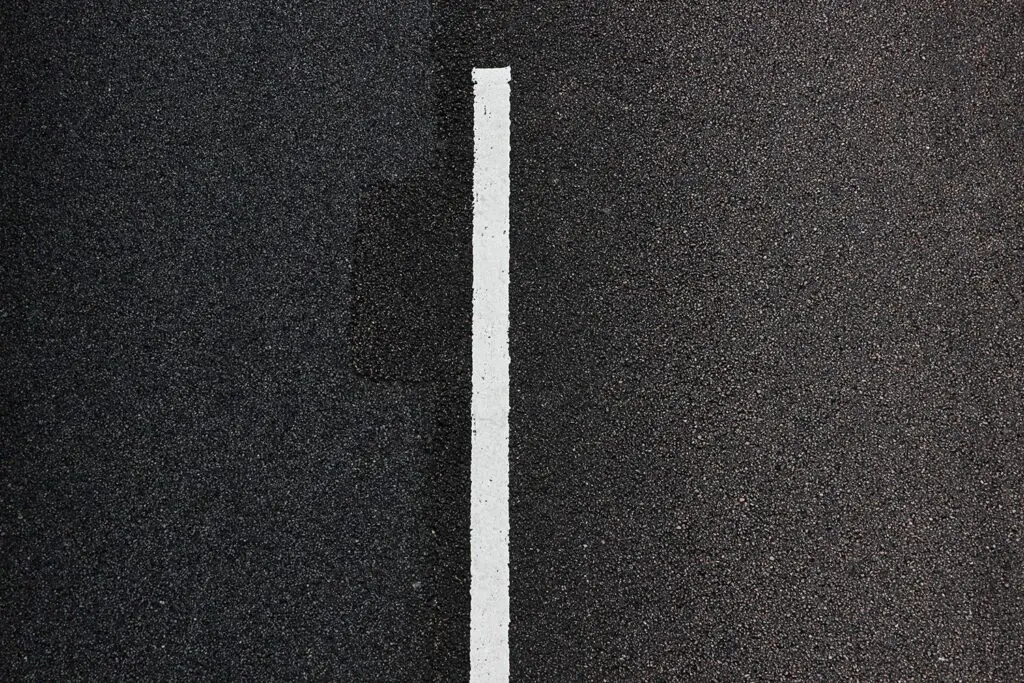
Een tar-bestand is als een zip-bestand – een enkel archief van een verzameling bestanden en mappen – maar in tegenstelling tot een zip is een tar niet gecomprimeerd. Het is ontstaan uit old-school tape-archieven (vandaar de teer term) maar wordt tegenwoordig nog steeds veel gebruikt vanwege zijn alomtegenwoordigheid in het Linux-ecosysteem.
Hoe maak je een Tar-bestand aan
Maak een tar-bestand met al uw afbeeldingen en behoud de mappenstructuur met het volgende commando: tar -cvf photos ~/photos
type=”code”> De schakelaars zijn als volgt:
- -C: creëren
- -v: uitgebreid
- -F: bestanden
Hoe de bestanden in een Tar-bestand op te sommen
Maak een lijst van de inhoud van een tar-bestand met behulp van de volgende opdracht: tar -tf tarfilename
type=”code”> Dit geeft een lijst van de bestanden en mappen in een tar-bestand. Een tar-bestand kan bestanden uitpakken naar mappen die u niet verwachtte en delen van uw systeem beschadigen, dus weten welke bestanden waar naartoe gaan, is een goed startpunt. In het ergste geval creëren slechte mensen iets dat een teerbom wordt genoemd, die is ontworpen om je systeem te vernietigen. De vorige opdracht geeft eenvoudig een lijst van de bestanden en mappen. Gebruik de volgende opdracht voor een uitgebreide weergave met bestandsgroottes: tar -tvf tarfilename
type=”code”> De schakelaars zijn als volgt:
- -t: inhoud van een archief weergeven
- -F: het dossier
- -v: uitgebreid
Hoe te extraheren uit een Tar-bestand
Gebruik de volgende opdracht om de inhoud van een tar-bestand uit te pakken: tar -xvf tarfile
type=”code”> De schakelaars zijn als volgt:
- -x: extract
- -v: uitgebreid
- -F: het dossier
Hoe bestanden aan een Tar-bestand toe te voegen
Voer de volgende opdracht uit om bestanden toe te voegen aan een bestaand tar-bestand: tar -rvf tarfilename /path/to/files
type=”code”> De schakelaars zijn als volgt:
- -R: toevoegen
- -v: uitgebreid
- -F: bestanden
Alleen bestanden toevoegen als ze nieuwer zijn
Het probleem met het vorige commando is dat als je bestanden toevoegt die al in het tar-bestand staan, ze overschreven worden. Gebruik de volgende opdracht om alleen bestanden toe te voegen als ze nieuwer zijn dan bestaande bestanden: tar -uvf tarbestandsnaam /pad/naar/bestanden
type=”code”>
Hoe te voorkomen dat ’tar’ bestanden overschrijft
Als je een tar-bestand uitpakt, wil je misschien geen bestanden overschrijven als ze al bestaan. Dit commando zorgt ervoor dat bestaande bestanden met rust gelaten worden: tar -xkvf tarfilename
type=”code”>
Pak alleen bestanden uit die nieuwer zijn dan bestaande bestanden
Als u een tar-bestand uitpakt, bent u misschien blij dat bestanden worden overschreven, maar alleen als het bestand in het tar-bestand nieuwer is dan het bestaande bestand. De volgende opdracht bereikt dit resultaat: tar –keep-newer-files -xvf tarfilename
type=”code”>
Hoe bestanden te verwijderen nadat ze aan een Tar-bestand zijn toegevoegd
Een tar-bestand blijft ongecomprimeerd, dus als u een bestand van 400 gigabyte aan een tar-bestand toevoegt, heeft u een bestand van 400 gigabyte op de oorspronkelijke locatie en tar-bestand met daarin een bestand van 400 gigabyte. Om het originele bestand te verwijderen wanneer het is toegevoegd aan een tar-bestand: tar –remove-files -cvf tarfilename /path/to/files
type=”code”>
Comprimeer een Tar-bestand wanneer u het maakt
Gebruik de volgende opdracht om een tar-bestand te comprimeren zodra het is gemaakt: tar -cvfz tarfilename /path/to/files
type=”code”>
Overzicht
Het tar-commando heeft tientallen schakelaars en meer informatie kan worden gevonden met behulp van de man tar commando of door te rennen teer –help.
